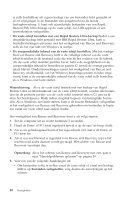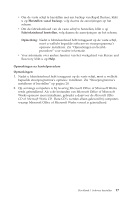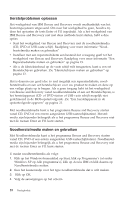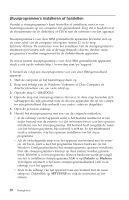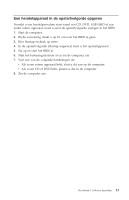Lenovo ThinkCentre M50e (Dutch) Quick reference guide - Page 34
vaste, schijf, herstellen, Rapid, Restore, Ultra-backup, oorspronkelijke, inhoud, Waarschuwing,
 |
View all Lenovo ThinkCentre M50e manuals
Add to My Manuals
Save this manual to your list of manuals |
Page 34 highlights
is zelfs beschikbaar als u geen backup van uw bestanden hebt gemaakt of als er wijzigingen in de bestanden zijn aangebracht na de laatste backupbewerking. U kunt ook afzonderlijke bestanden van een Rapid Restore(TM) Ultra-backup op de vaste schijf, een USB-apparaat of een netwerkstation veiligstellen. v De vaste schijf herstellen met een Rapid Restore Ultra-backup:Nadat u een dergelijke backup hebt gemaakt met IBM Rapid Restore Ultra, kunt u herstelbewerkingen uitvoeren met het werkgebied van Rescue and Recovery, zelfs als het niet lukt om Windows te starten. v De oorspronkelijke inhoud van de vaste schijf herstellen: Met het werkgebied van Rescue and Recovery kunt u de volledige inhoud van de vaste schijf herstellen in de toestand zoals die was bij het verlaten van de fabriek. Als de vaste schijf meerder partities bevat, hebt u de mogelijkheid om de oorspronkelijke inhoud te herstellen in partitie C: terwijl de overige partities intact blijven. Omdat bewerkingen vanuit het werkgebied van Rescue and Recovery onafhankelijk van het Windows-besturingssysteem worden uitgevoerd, kunt u de oorspronkelijke inhoud van de vaste schijf zelfs herstellen als u Windows niet kunt starten. Waarschuwing: Als u de vaste schijf herstelt met een backup van Rapid Restore Ultra of fabrieksinhoud van de vaste schijf herstelt, worden alle bestanden op de primaire partitie van de vaste schijf (meestal station C:) gewist tijdens het herstelproces. Maak indien mogelijk kopieën van belangrijke bestanden. Als u Windows niet kunt starten, kunt u de functie Bestanden veiligstellen in het werkgebied van Rescue and Recovery gebruiken om bestanden te kopiëren vanaf uw vaste schijf naar andere media. Het werkgebied van Rescue and Recovery kunt u als volgt starten: 1. Zet de computer uit en wacht tenminste 5 seconden. 2. Houd de Enter- of F11-toets ingedrukt terwijl u op de aan/uit-knop drukt. 3. Als u een geluidssignaal hoort of het logo-scherm ziet, laat u de Enter- of F11-toets los. 4. Als er een wachtwoord is ingesteld voor Rescue and Recovery, typt u het wachtwoord zodra daarom wordt gevraagd. Het scherm van Rescue and Recovery verschijnt dan. Opmerking: Als u het scherm van Rescue and Recovery niet ziet, gaat u naar "Herstelproblemen oplossen" op pagina 18. 5. Voer een van de volgende handelingen uit: v Om bestanden veilig te stellen vanaf de vaste schijf of vanaf een backup, klikt u op Bestanden veiligstellen; volg daarna de aanwijzingen op het scherm. 16 Naslagboekje